iPhone写真撮影をレベルアップ: iOS 17のカメラ新機能とiPhone 15 Proと15 Pro Max専用機能
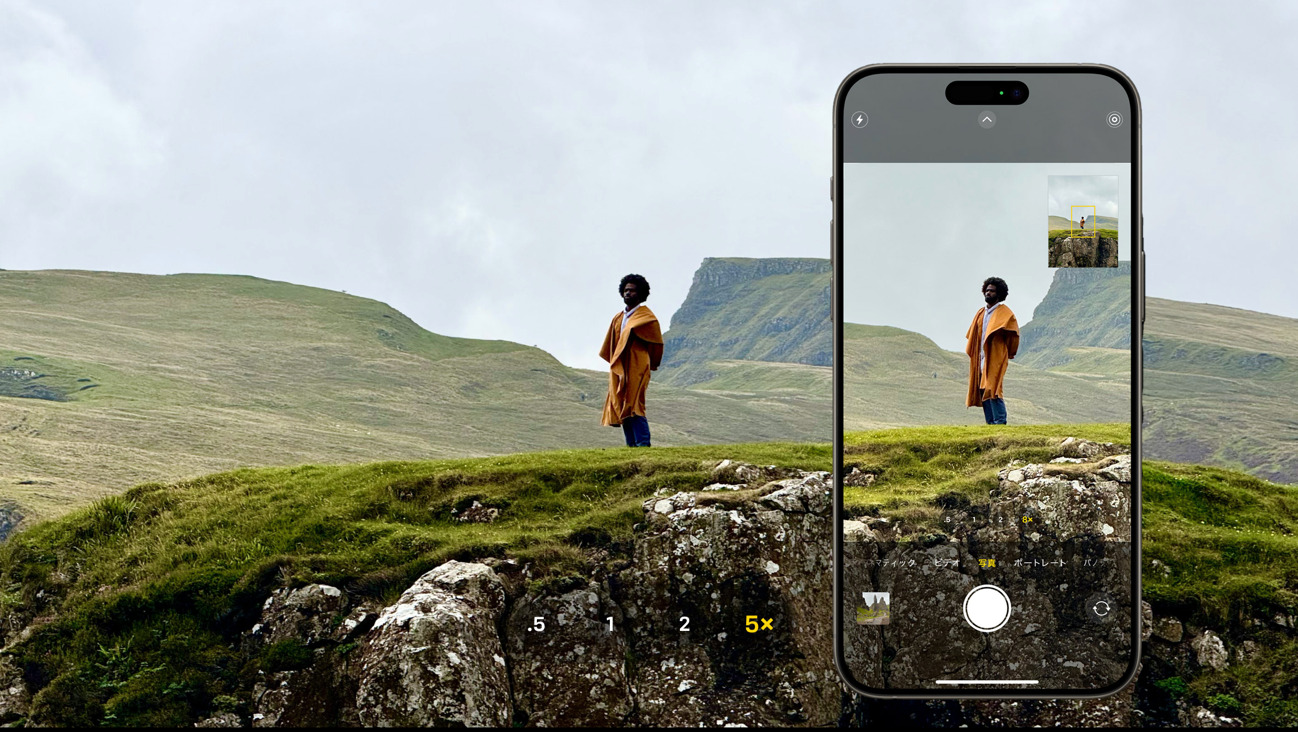
iOS 17のアップデートにより、iPhoneのカメラアプリケーションに多数の新機能が追加され、写真やビデオ撮影の体験がさらに充実しました。
アマチュアカメラマンであれ、熟練したプロであれ、これらの機能は、より正確かつ創造的に瞬間をキャプチャするために設計されています。iOS 17で導入された新機能とiPhone 15 Proおよび15 Pro MaxiPhone 15 Proおよび15 Pro Max専用の機能、それらがiPhoneでの写真撮影をどのように向上させるかを紹介します。
iOS 17で導入された新機能(iOS 17を搭載したすべてのiPhoneモデルで利用可能)
1. 水平線に合わせて撮影
カメラアプリケーションにバーチャル水平レベルが追加され、地面と水平を合わせると三分割された白い線が黄色に変わります、この機能により、風景写真でも目線の高さの写真でも、完璧な位置で撮影できるようになります。iOS 17を搭載したすべてのiPhoneモデルで利用できます。
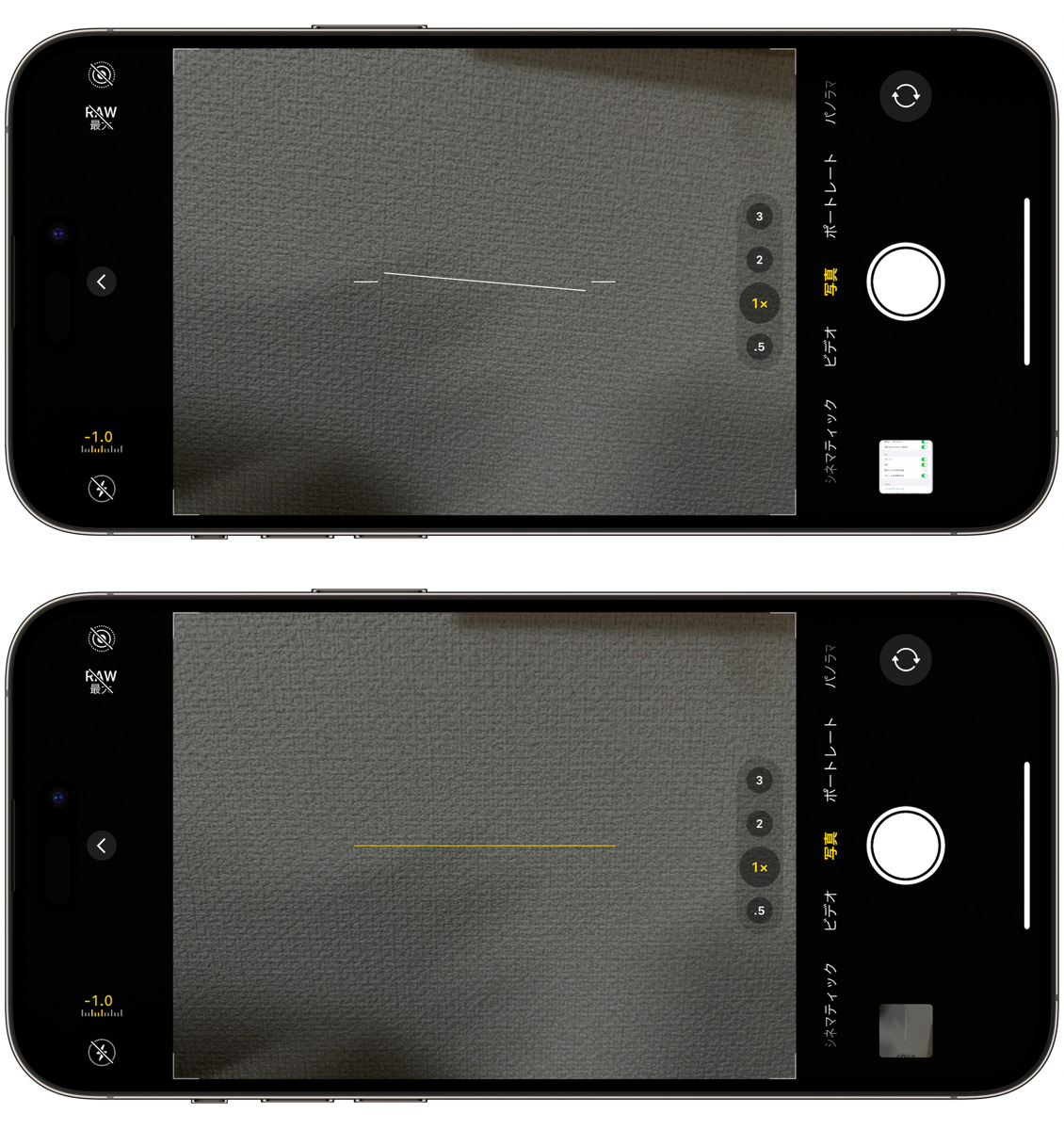
2. グリッドに影響を与えずに水平を切り替え
グリッド合成ツールに影響を与えることなく、水平レベルを個別に切り替えられるようになりました。
水平レベルをオンまたはオフにするには、[設定]>[カメラ]に移動し、新しい[水平]スイッチを使用します。
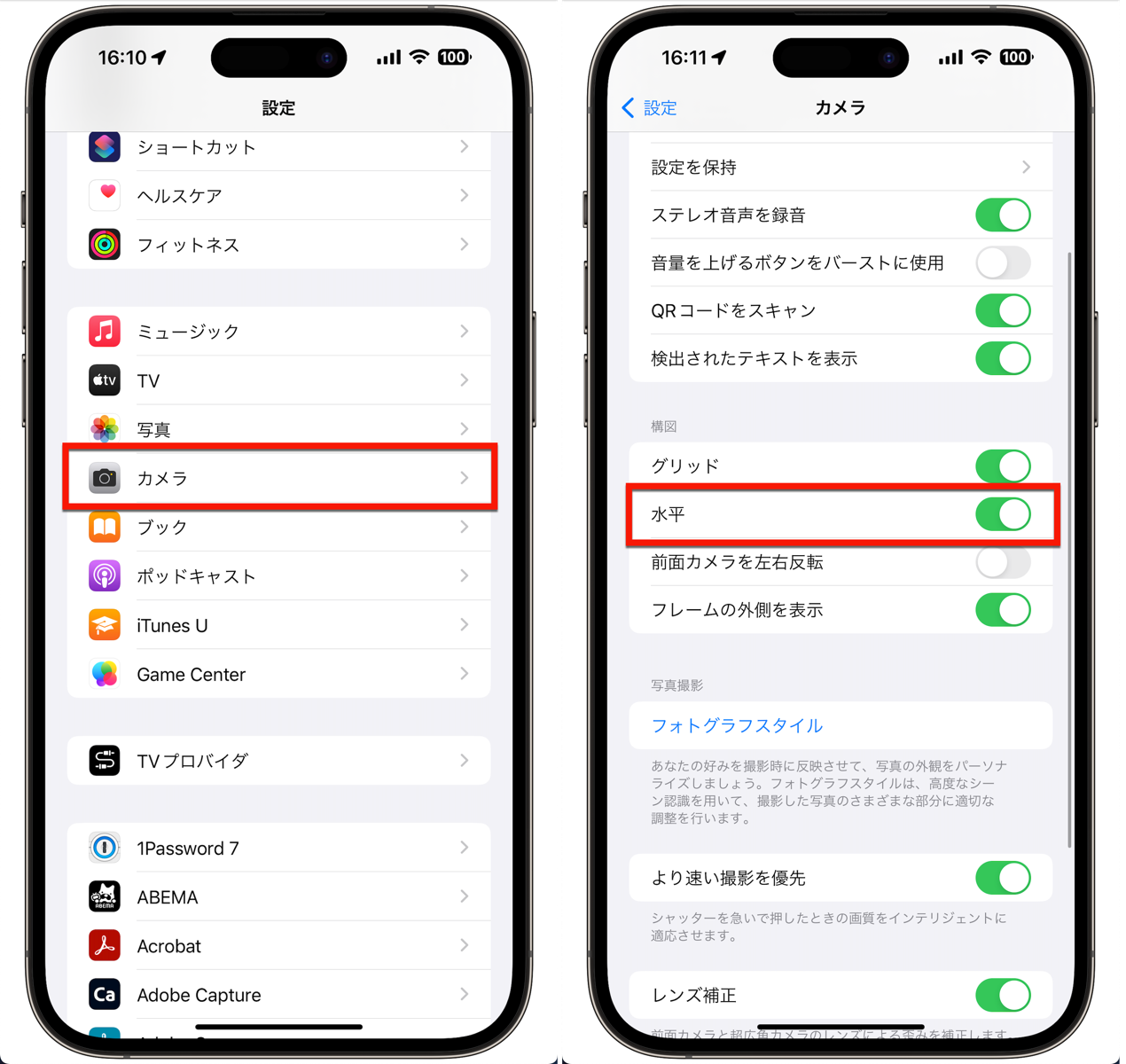
この機能強化により、構図の自由度が向上します。iOS 17を搭載したすべてのiPhoneモデルで利用可能です。
3. ホワイトバランスのロック
ビデオグラファーにとって、ホワイトバランスをロックする機能は、照明条件が変わっても、ビデオ全体の色温度を一定に保ちます。この機能は、ビデオで一定した外観を実現するのに役立ちます。iOS 17を搭載したすべてのiPhoneモデルで利用できます。
設定は[設定]>[カメラ]>[ビデオ撮影]を選択し一番下までスクロールし[ホワイトバランスをロック]のトグルを[オン]にします
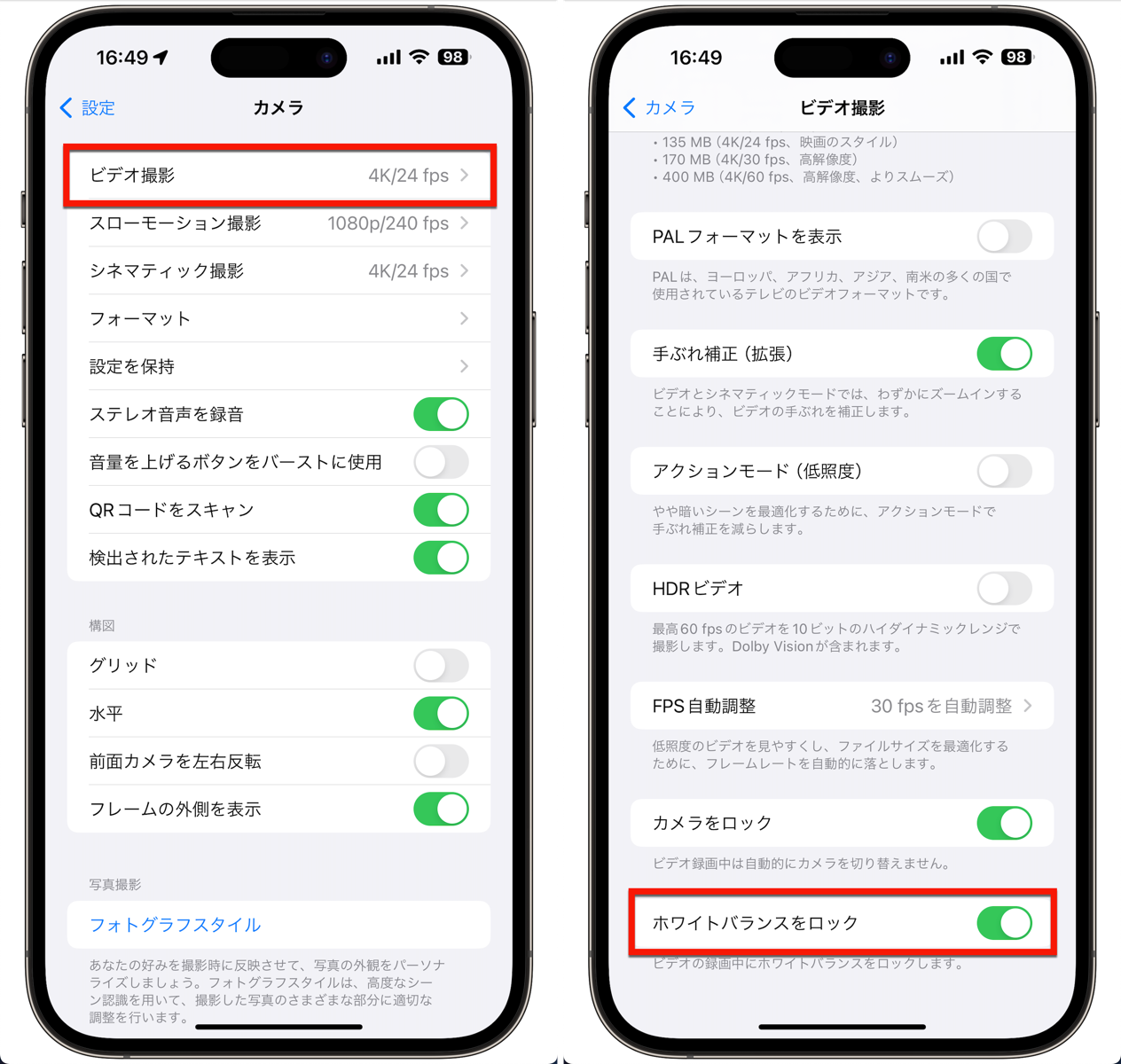
4. ショートカットでカメラモードにアクセス
「ショートカット」アプリの統合により、ユーザーはカメラアプリを特定の撮影モードで開くショートカットを作成できます。この機能により、iPhoneの機種によって、「Photo(写真)」「Selfie(自分撮り)」「Video(ビデオ))」「Portrait(ポートレート)」「Portrait Selfie(ポートレート自分撮り」「Cinematic(シネマティック)」「Slo-Mo(スロー)」「Time-Lapse(タイムラプス)」「Pano(パノラマ)」のお気に入りのモードにすばやくアクセスできるようになり、撮影プロセスが効率化されます。iOS 17を搭載したすべてのiPhoneモデルで利用できます。
- アプリのショートカットリストから「カメラ」を開き、カメラモードを長押しして「ショートカットに追加」を選択すると、新しいショートカットが起動します。
- すべてのショートカットで右上の[+]をタップします。[アクションを追加]をタップし[カメラ]を選択します。必要なカメラモードのアプリショートカットアイコンをタップします。
- [設定]>[アクセシビリティ]で下にスクロールし[アシスティブアクセス]を選択し[アシスティブアクセスを設定]をタップします
- Apple IDを確認します、ホーム画面に表示されるアプリのレイアウトと、アシスティブアクセス用に特別にデザインされているアプリの項目を選択します。
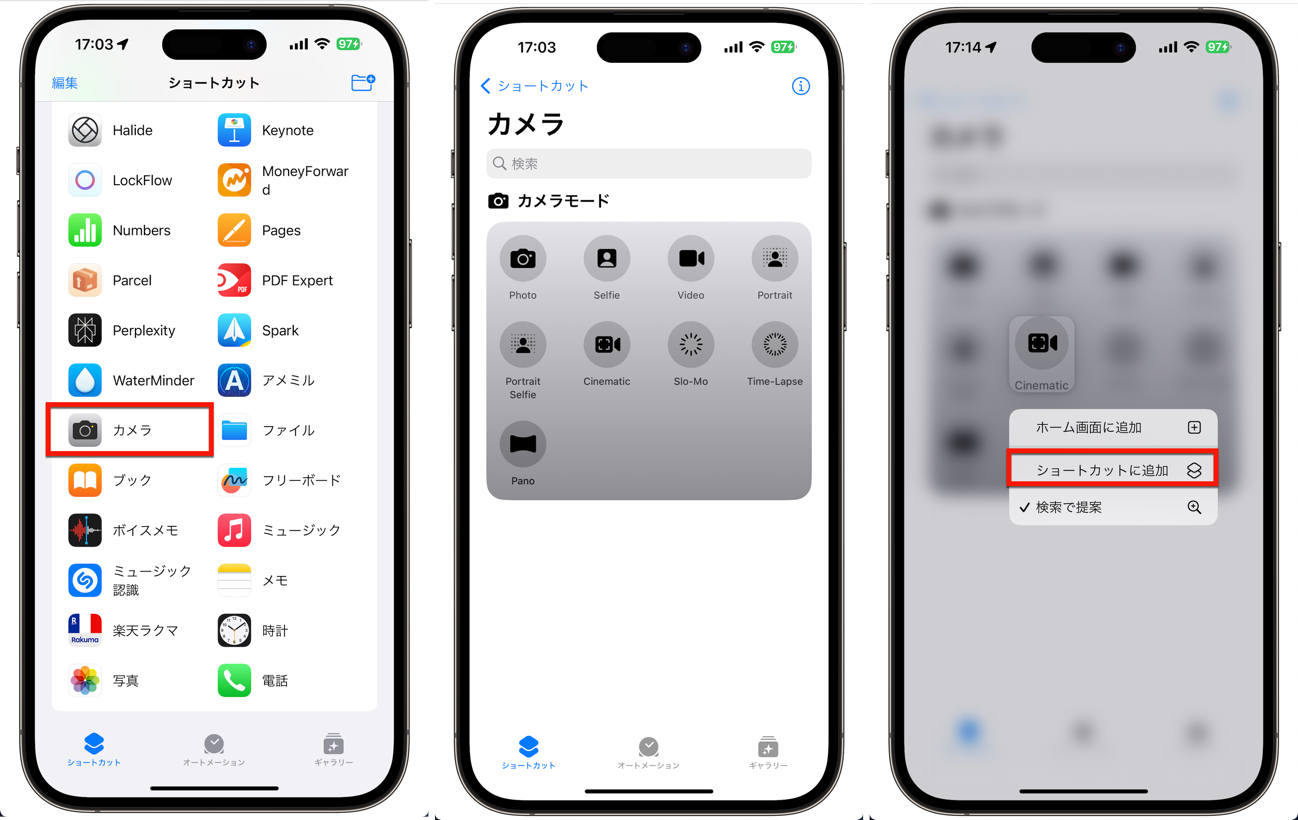
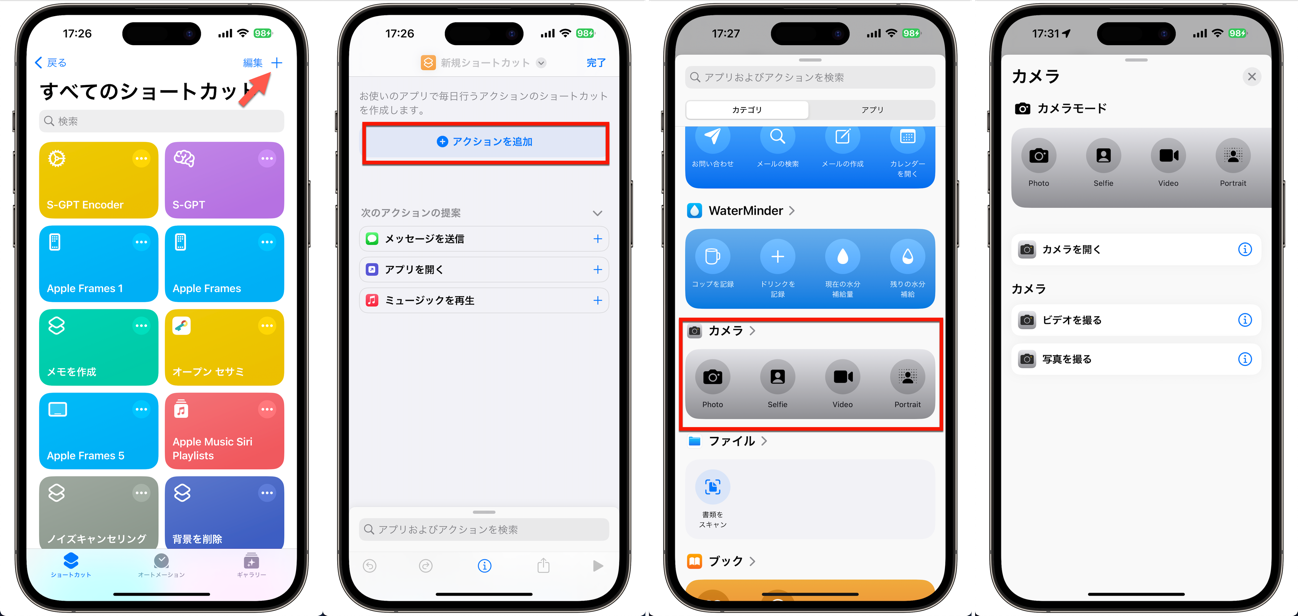
5. アシスティブアクセスでカメラアプリをシンプルに
iOS 17ではアシスティブアクセスが導入され、大きなテキストとボタンで見やすいインターフェイスが提供されるため、iOS 17を搭載したすべてのiPhoneモデルのユーザーエクスペリエンスが向上します。
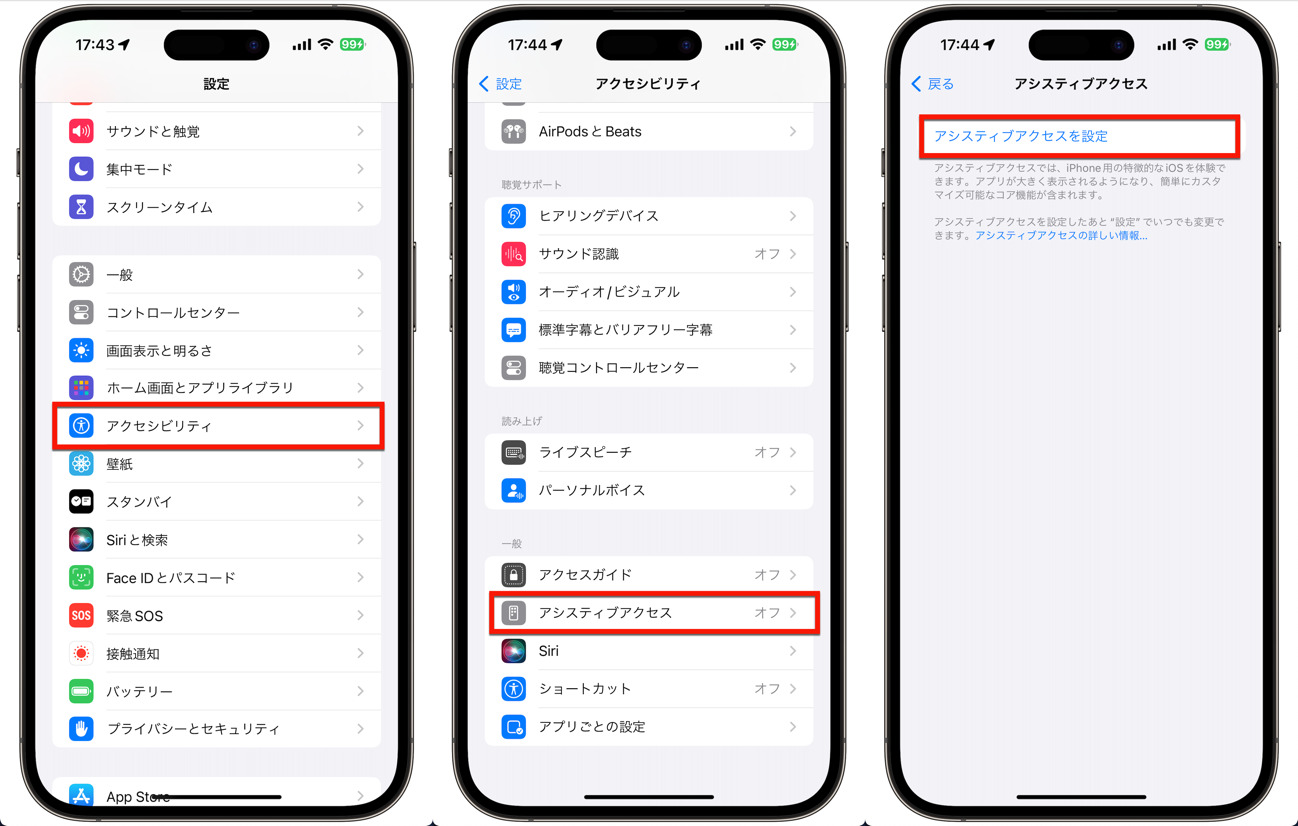

アシスティブアクセスを設定や終了する詳細な方法は、Appleユーザガイドで「iPhoneでアシスティブアクセスを設定する」を参考にしてください。
6. ポートレートで複数の被写体にフォーカス
ポートレート写真で複数の被写体にピントを合わせることができ、編集後の自由度が向上します。(*iPhone 13以降のモデルで撮影したポートレートで利用できます。)
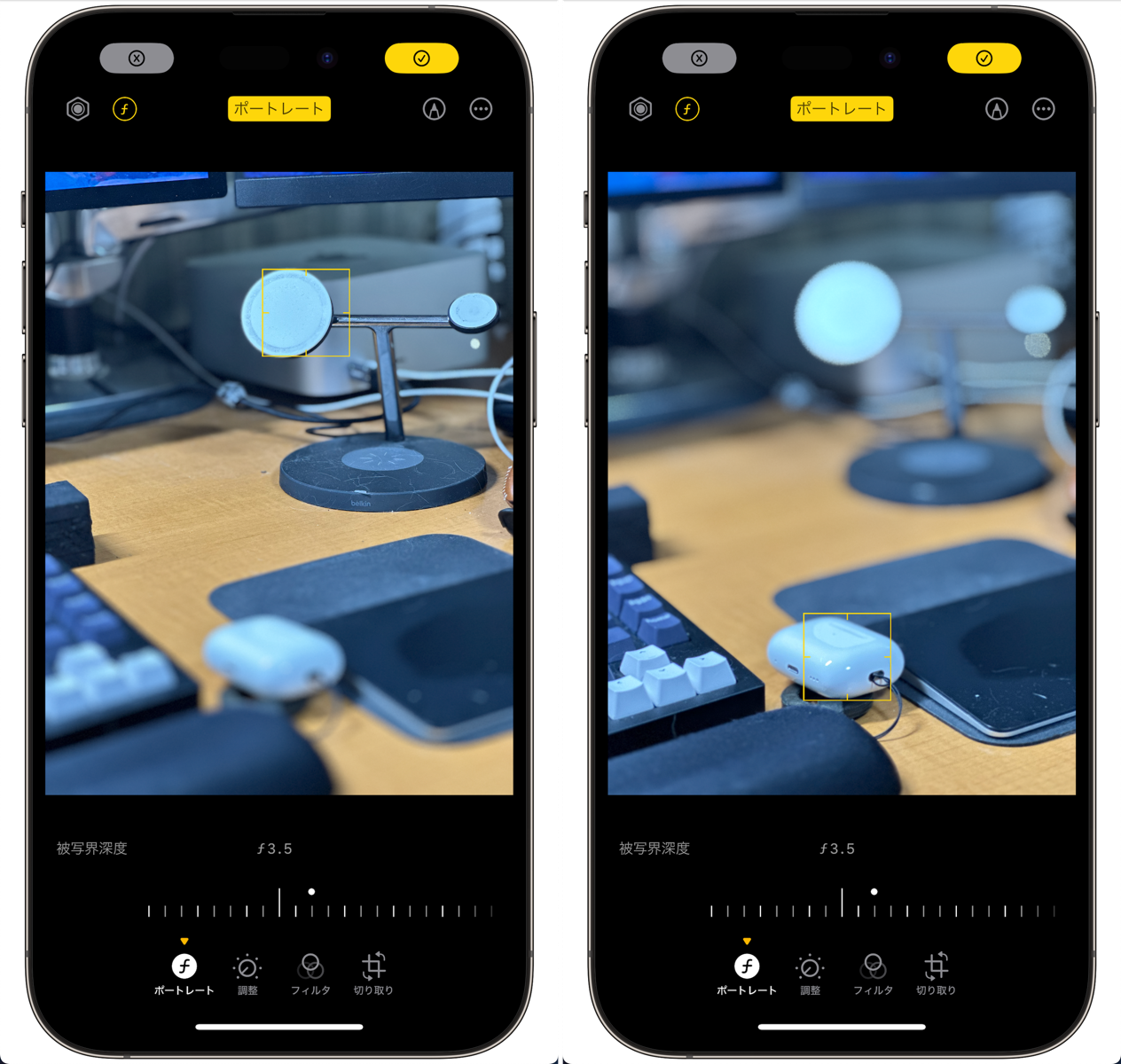
iPhone 15シリーズで利用できる新機能
7. ポートレートの色彩がより豊かに
iPhone 15シリーズ全モデルで、より豊かな色彩と低照度下でのパフォーマンスが向上。
8. ポートレートモード以外でのポートレート撮影
iPhone 15シリーズでは、通常の写真に深度情報を取り込む機能が追加され、必要に応じて後からポートレートモードに変換できるようになりました。
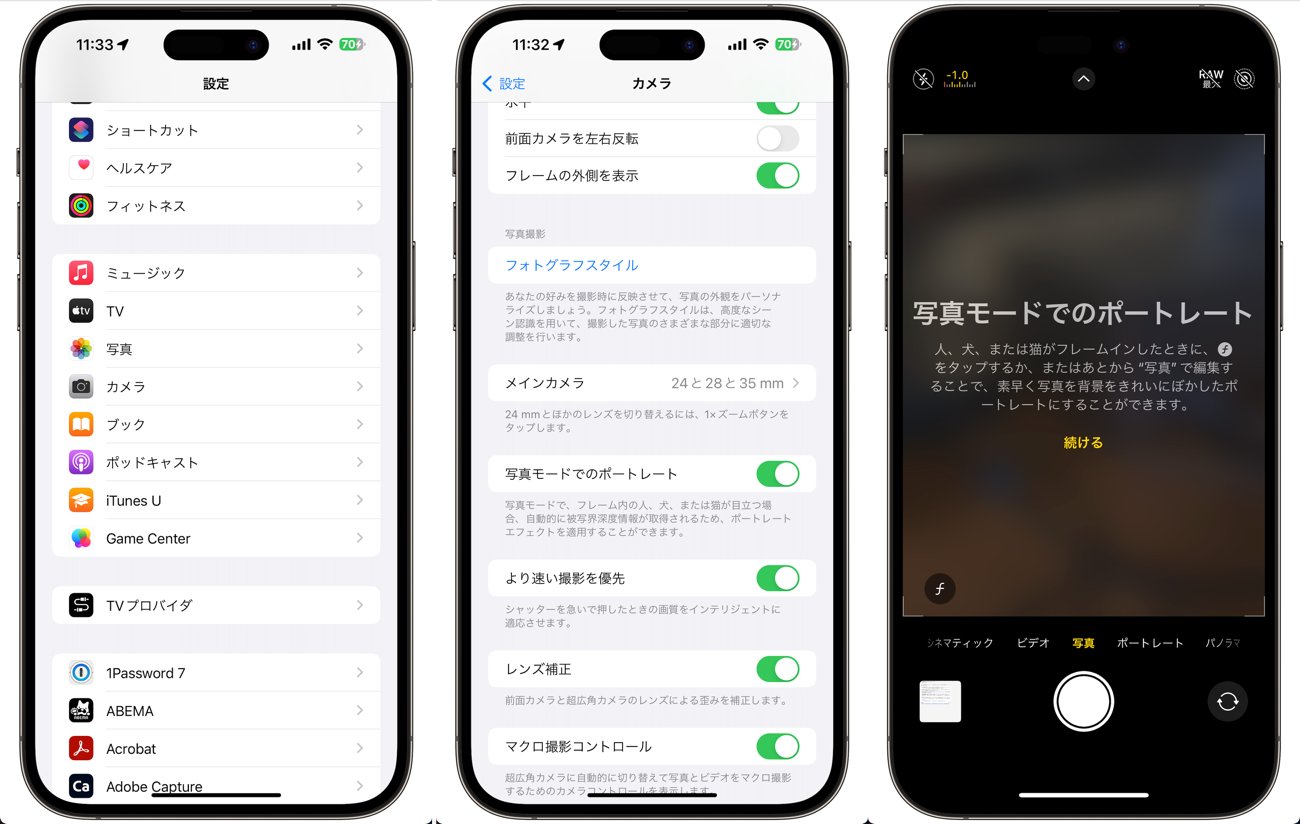
9. Smart HDR 5による色彩の向上
iPhone 15シリーズではSmart HDR 5を導入し、被写体の肌色を忠実に再現し、ダイナミックレンジの広い写真を撮ることができます。
照明が明るい場合や不均一な場合、新しいスマートHDRがより実物に近いスキントーンのレンダリングで被写体と背景を捉え、写真アプリで表示した時に写真のハイライトがより明るく、中間色がより豊かで、影がより深くなるようにします。この先進的なHDRレンダリングは他社製アプリでも利用できるので、オンラインで共有した時の写真の見栄えがさらに良くなります。これらの機能強化は、48MPメインカメラ、超広角カメラ、TrueDepthフロントカメラにメリットをもたらします。
iPhone 15 Proおよび15 Pro Max専用の新機能
10. メインカメラレンズのカスタマイズ(iPhone 15 Proおよび15 Pro Max専用)
iPhone 15 Proと15 Pro Maxをお持ちの方は、メインカメラのレンズをカスタマイズできるようになりました。
カメラアプリのメインカメラレンズはデフォルトで24mmに設定されています。1倍ボタンをタップすると、1.2倍ズームの28mmレンズに切り替わります。1.5倍ズームの35mmレンズに切り替えるにはもう一度ボタンをタップし、1倍ズームの24mmレンズに戻すにはもう一度ボタンをタップします。
この動作はカスタマイズ可能です。[設定]>[カメラ]>[メインカメラ]で、デフォルトの24mmレンズから28mmレンズと35mmレンズを切り替えられるかどうかを調整できます。
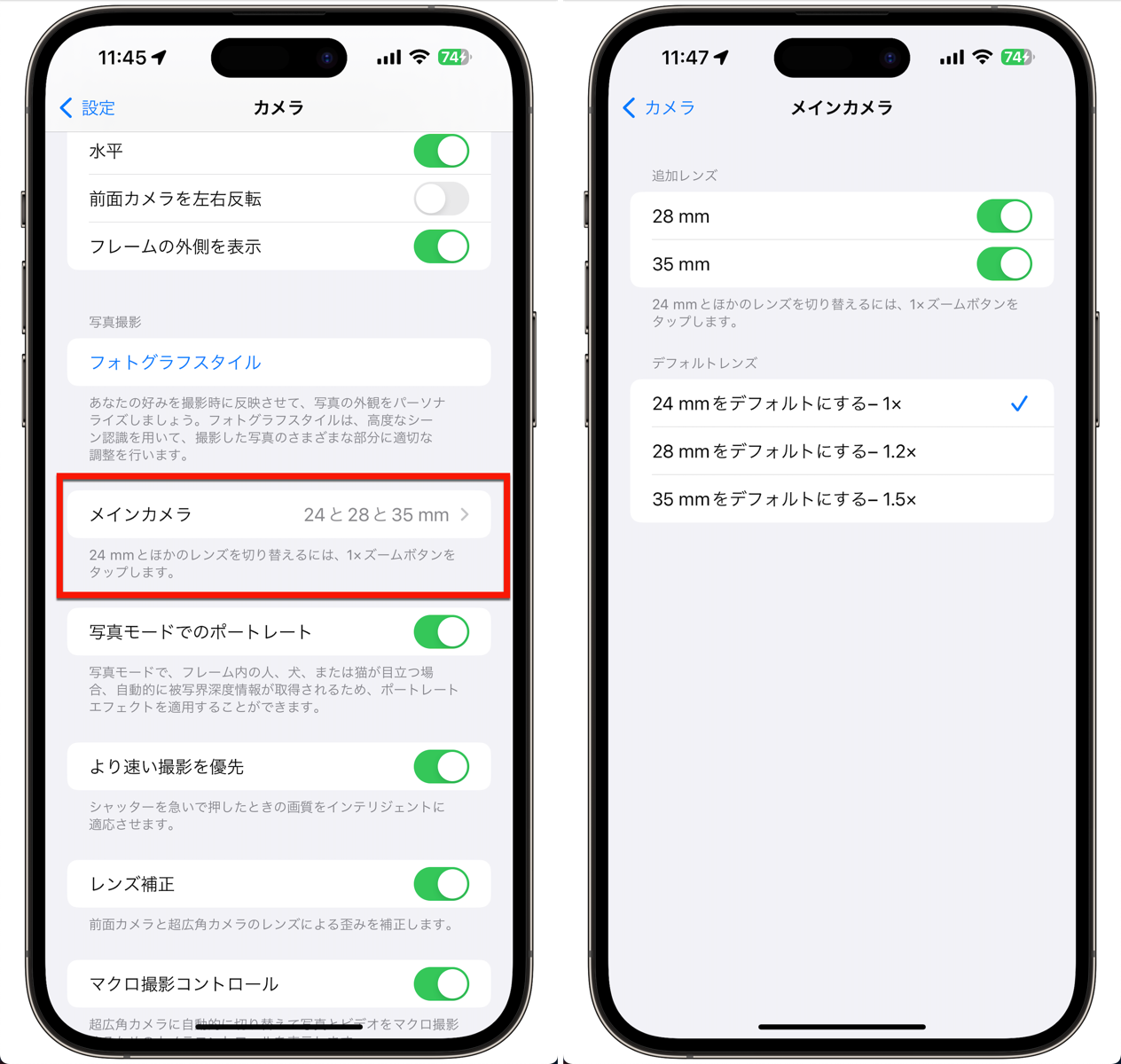
両方無効にすることも、片方を維持することも、両方を維持することもできます。また、メインカメラのデフォルトの焦点距離を24mm(1倍)から28mm(1.2倍)または35mm(1.5倍)に切り替えることもできます。
11. メインカメラの解像度選択(iPhone 15 Proおよび15 Pro Maxのみ)
メインカメラの解像度を選択できるようになり、好みに合わせて画質を最適化できます。
[設定]>[カメラ]>[フォーマット]で[写真モード]>[24 MP]が選択されていることを確認する必要があります。これは、1倍ズームのメインカメラが写真を保存する解像度です。ただし、ナイトモード、マクロ、フラッシュ、またがポートレート照明で撮影した画像は、24MPが設定されていても12MPで保存されます。
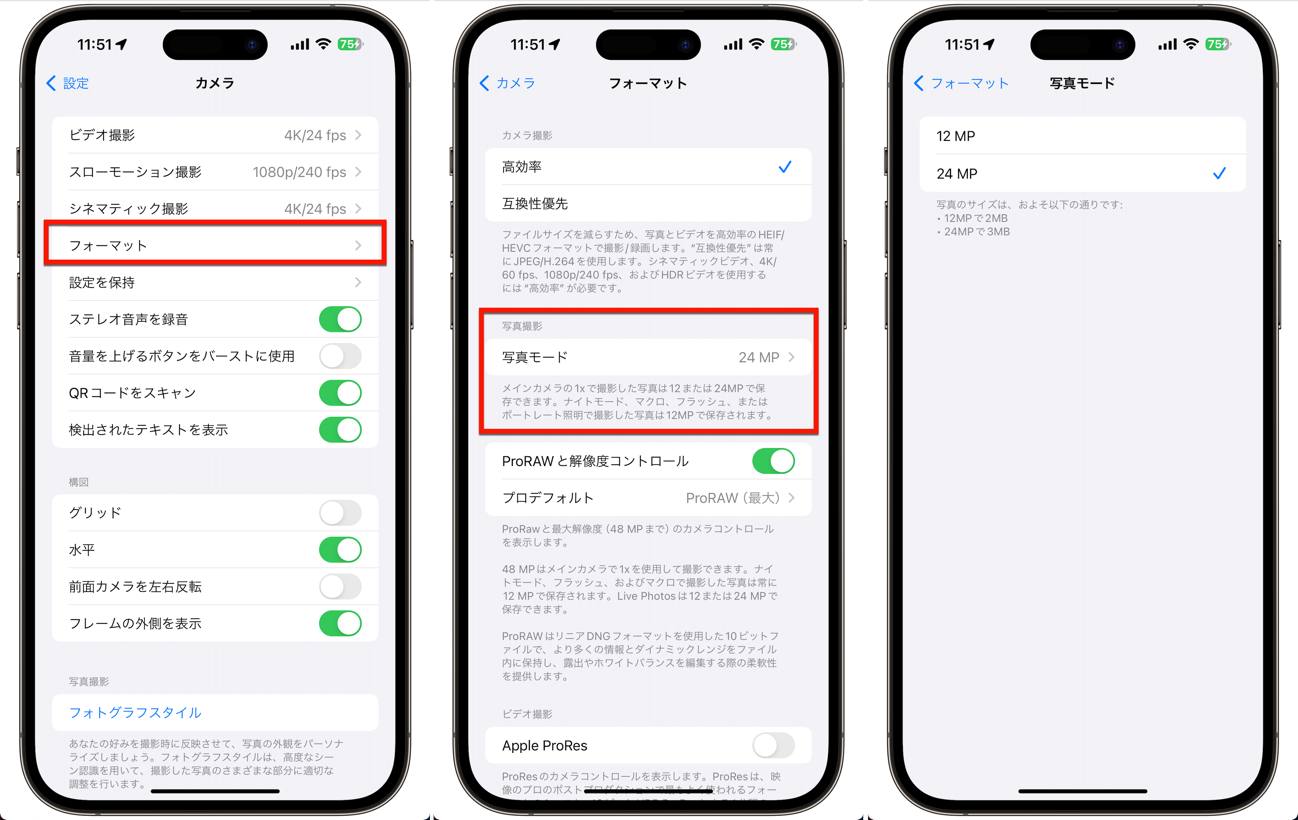
12. アクションボタンのショートカットにカメラを割り当てる(iPhone 15 Proおよび15 Pro Max専用)
アクションボタンを使えば、カメラアプリケーションにすばやくアクセスでき、好みの撮影モードに直接ジャンプできます。
デフォルトでは、アクションボタンを長押しすると、リングモードとサイレントモードが切り替わりますが、カメラを特定のカメラモードに切り替えることができます。
[設定]>[アクションボタン]に進み、[カメラ]にスワイプし、現在のカメラモードをタップし、「セルフィー」「ビデオ」「ポートレイト」「ポートレイトセルフィー」から希望のモードを選択しますします。
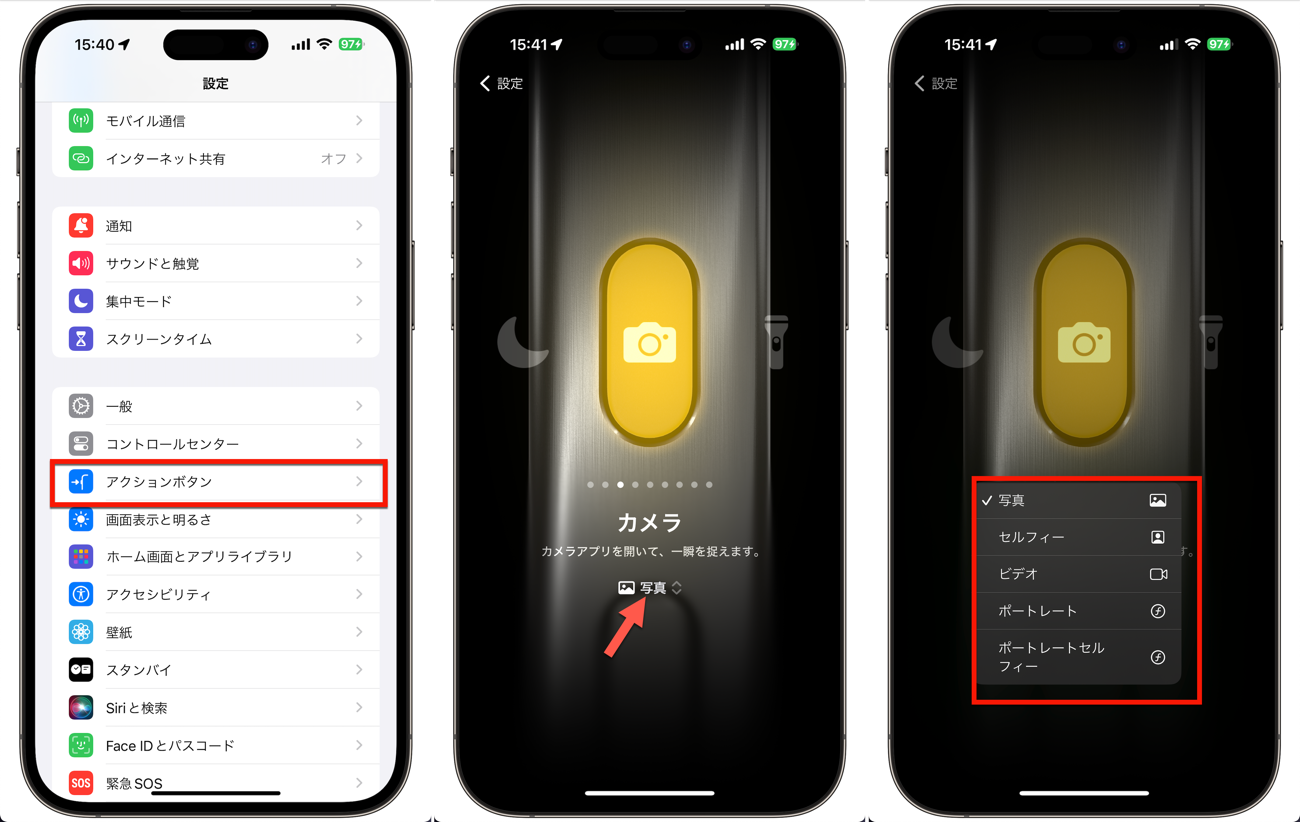
13. 強化されたズーム機能(iPhone 15 Pro Maxのみ)
iPhone 15 Pro Maxは最大5倍の光学ズームを備えており、遠くの被写体も鮮明に撮影できます。

焦点距離は最大120mmで、光学ズームが最大3倍のiPhoneモデルと比べて67%も向上しています。
光学ズームが向上したことで、デジタルズームも最大25倍まで向上しました。次に高いデジタルズームは、iPhone 15 Pro、14 Pro、14 Pro Max、13 Pro、13 Pro Maxの最大15倍です。
14. Apple Pro Visionのための空間ビデオの撮影(iPhone 15 Proおよび15 Pro Maxのみ)
Appleの拡張現実ヘッドセット、Apple Pro Visionに対応した3D空間ビデオを撮影できます。
15. Apple ProResを外部ストレージに直接記録(iPhone 15 Proおよび15 Pro Max専用)
Apple ProResは、より低圧縮で、より高画質なビデオを外部ストレージに直接保存できます。
ただし、低圧縮で記録するため、多くのスペースを消費する可能性があるので、外部ストレージ ドライブを iPhone 15 Pro または iPhone 15 Pro Max に接続し、USB 3 の最大 10 Gbps データ転送速度で ProRes ビデオを直接録画します。
16. Apple ProResを4K、60 Fpsで撮影(iPhone 15 Proおよび15 Pro Max専用)
Apple ProRes でビデオを録画するときに得られる最高品質は 30fps の 4Kですが、外部ストレージを使用する場合は、Apple ProResで最高のビデオ品質を実現でき、4K、60fpsで録画できます。
17. Apple ProResエンコーディングのカスタマイズ(iPhone 15 Proと15 Pro Max専用)
プロのビデオグラファーは、ProResのHDR、SDR、Logエンコーディングを切り替えて、幅広いダイナミックレンジとトーンレンジを実現できます。
18. ProRAWをMacに直接キャプチャ(iPhone 15 Proおよび15 Pro Max専用)
48MPのApple ProRAW画像を瞬時にMacに転送できるので、時間が限られているスタジオでの撮影に最適です。
これを行うには、 Capture Oneなどのサードパーティ アプリが必要です。
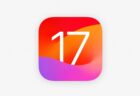

LEAVE A REPLY